如何在 Google 文檔中插入和刪除表格
已發表: 2023-02-08想要刪除 Google 文檔中的表格? 在本文中,我們將演示如何在 PC 和移動設備上的 Google 文檔中插入和刪除表格。
Google 文檔是跟踪和組織您的工作的出色工具。 Google 文檔是一個基於雲的程序,您可以從任何具有互聯網連接的計算機或移動設備訪問它。 但有時您可能需要擺脫一張桌子。
目錄
表格及其在 Google 文檔中的用途
網格上的單元格排列成行和列以形成表格。 表格可以調整併且有助於各種活動,包括顯示文本和數字數據。 讓我們了解一下 Google 文檔中表格的用途。
- 表用於以結構化模式組織數據。
- 它允許讀者快速訪問數據。
- 它使數據簡單易用。
- 表格可用於突出顯示數據中的趨勢或模式。
- 通過從文本中刪除數字信息,表格將有助於使手稿更易於閱讀。
現在讓我們了解如何在桌面版和移動版 Google 文檔中刪除表格。
如何在 PC 上的 Google 文檔中插入表格
在了解刪除 Google 文檔中的表格的過程之前,讓我們簡要介紹一下插入 Google 文檔的過程。
- 在任何瀏覽器中打開您的 Gmail 帳戶,然後單擊右上角標有“9 方形虛線圖標”的“應用程序”圖標。
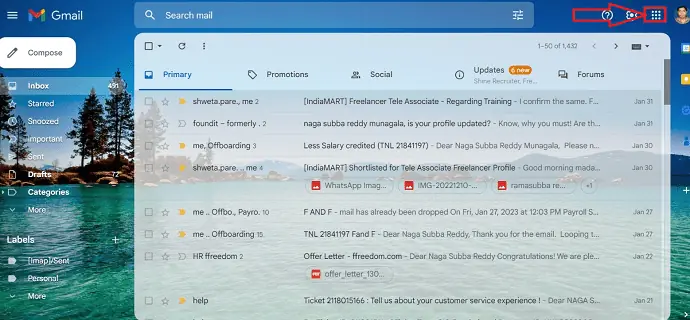
- 從您的 Gmail 帳戶中選擇可用和存儲的應用程序中的“Google Docs”應用程序。
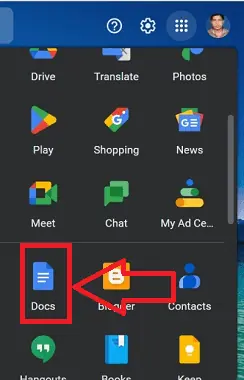
- 將顯示存儲的文檔列表,選擇需要插入表格的文檔並打開該文檔。
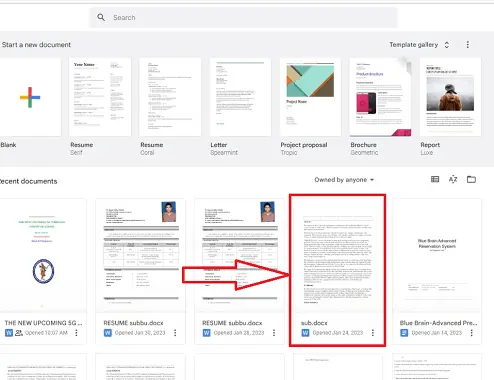
- 在所需文檔中選擇“插入”圖標,將出現一個包含多個選項的快捷菜單。
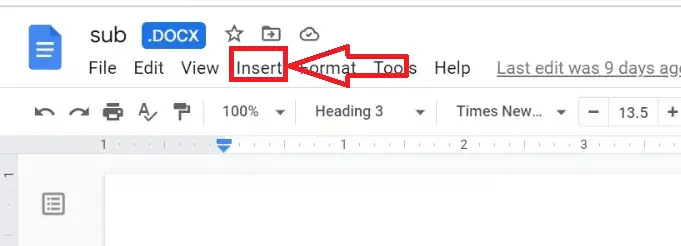
- 選擇“表”圖標,將出現另一個彈出菜單,其中包含通過選擇所需選項來選擇表的類型、版本和格式的選項。
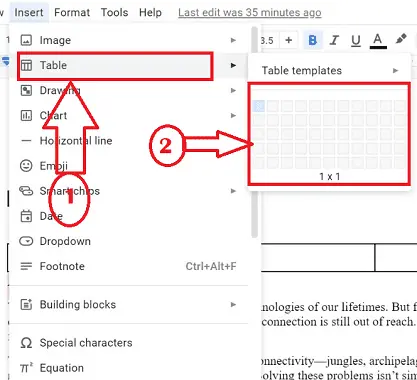
- 就是這樣! 該表將成功插入到文檔中。
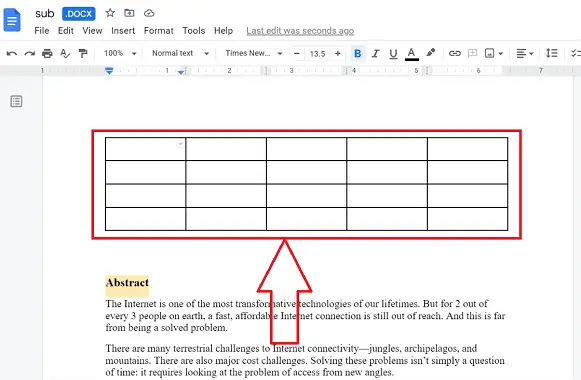
如何在 PC 上刪除 Google 文檔中的表格?
Google Docs 是一種在線文字處理器,可讓您創建文檔並設置文檔格式並與其他人協作。 出於文檔目的,在辦公室使用 Google Docs 更有用。 讓我們了解在桌面版 Google 文檔中刪除表格的分步過程。
在本節中,我們將向您展示從 Google 文檔中刪除表格的分步過程。
總時間: 4 分鐘
第 1 步:訪問 Google 文檔
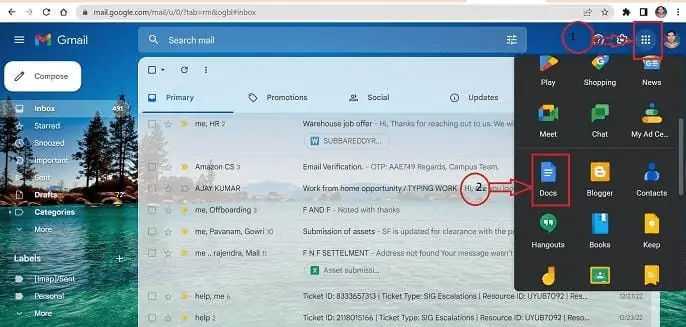
在您選擇在計算機上使用的任何瀏覽器中登錄您的 Gmail 帳戶。 當您單擊右上角的所有應用程序圖標時,會出現一個列表。 從選項中,選擇 Google 文檔應用程序。
STEP-2:找到桌子
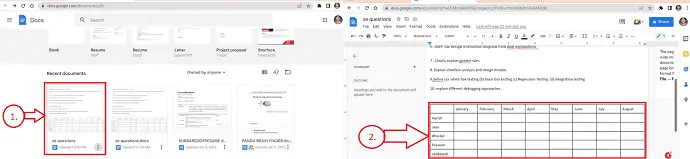
在 Google 文檔中,您可以查看已保存的每個文檔。 打開包含必須刪除的表的必要文檔。
STEP-3:刪除過程
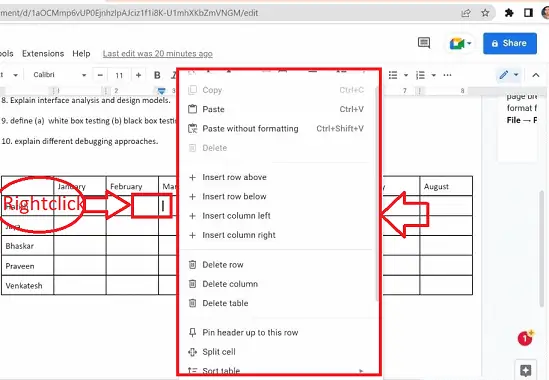
選擇需要刪除的表格,然後右鍵單擊表格內的任何單元格。
STEP-4:彈出窗口
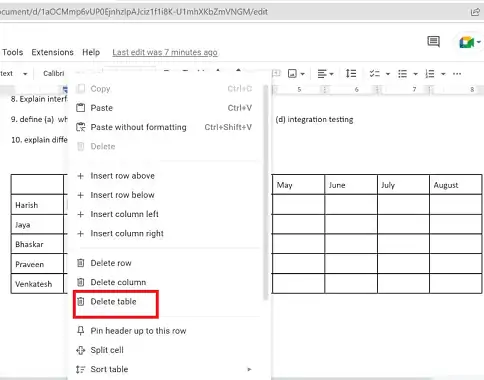
將出現一個彈出窗口,其中包含多個圖標。 選擇刪除表圖標。
STEP-5:刪除
就是這樣! 表的刪除成功完成。
供應:
- 文檔
- 電腦
- 谷歌文檔

工具:
- 谷歌文檔
材料:軟件
如何在移動設備上的 Google 文檔中插入表格
在 Google docs 中刪除表格之前,讓我們通過在移動設備上的 Google docs 中插入表格的過程
- 分別從 Play 商店/應用商店下載 Google 文檔應用後,從您的 Android 或 iOS 手機打開它。
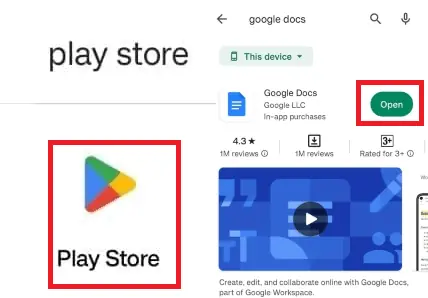
- 從存儲的文檔列表中選擇要將表格添加到其中的文檔,然後打開該文檔。
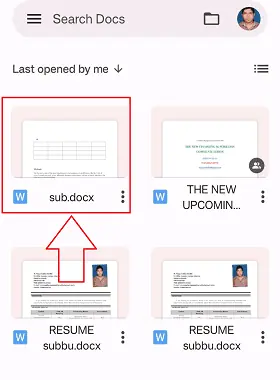
- 選擇文檔中的“編輯”選項,象徵性地用文檔“左下”側的鉛筆符號表示。
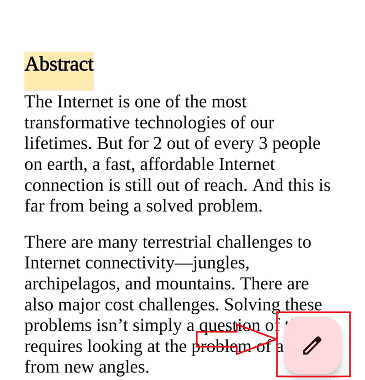
- 單擊文檔中左上角“+”符號表示的插入圖標。

- 一組圖標顯示在快捷菜單中,選擇“表格”選項,它會將您重定向到新窗口,選擇所需的規格,然後單擊“插入表格”按鈕。
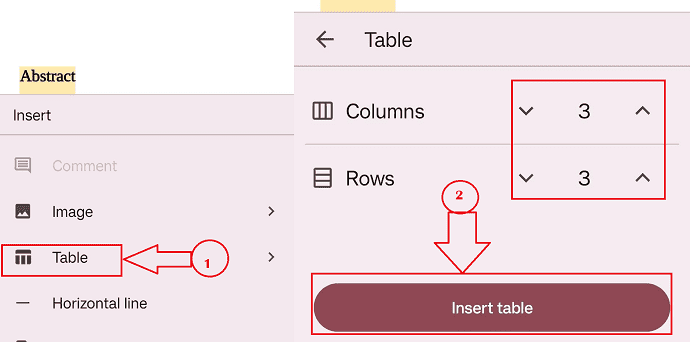
- 就這樣按照上面的流程在手機上的文檔中插入表格就成功了。
如何從移動設備上的 Google 文檔中刪除表格?
以下提供了從移動版 Google 文檔中刪除文檔表格的分步步驟:
- 第 1步:從您手機的 Play 商店安裝 Google 文檔應用程序,然後從您的 Android/iOS 手機打開 Google 文檔應用程序。
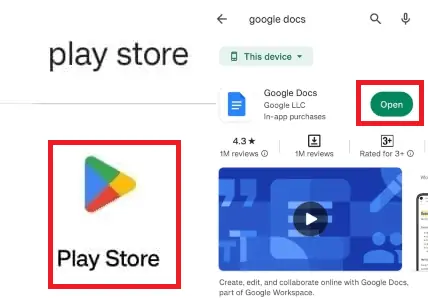
- STEP-2 : 通過點擊其中的任何單元格來選擇文檔中需要刪除的表格。
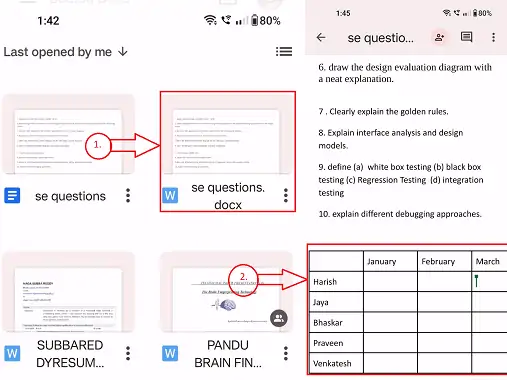
- STEP-3 : 將出現帶有多個圖標的“快捷菜單”。
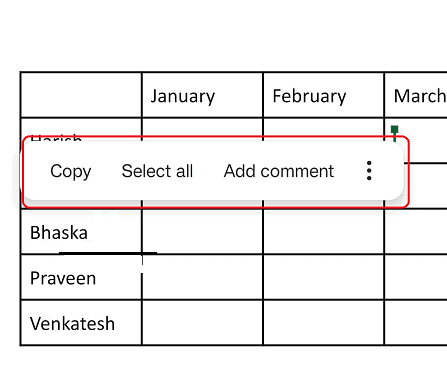
- STEP-4 : 單擊“快捷菜單”上象徵性表示為“3 個垂直點”的“更多”選項。
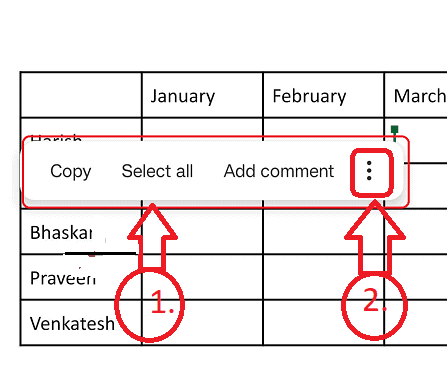
- 第 5 步:將出現帶有一組不同圖標的新彈出窗口,單擊“刪除表”圖標。
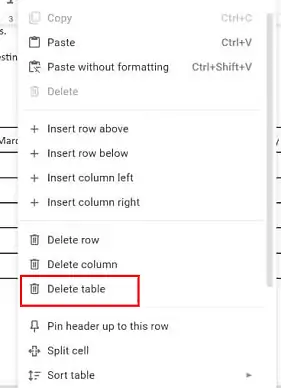
您可以按照上述簡單步驟從移動設備上的 Google 文檔中刪除表格。
刪除表中的單元格和列:
按照上述步驟,您可以從 Google 文檔中的文檔中刪除整個表格。 如果您願意,您還可以選擇只刪除一行或一列而不是整個表格。 讓我們簡要介紹一下刪除單元格和列的過程。
- 通過在單元格內“右鍵單擊”來選擇要刪除行和列的表格。
- 將出現一個包含多個選項的快捷菜單。
- 單擊菜單中的“刪除列”或“刪除行”選項。
- 所需的行或列將被成功刪除。
刪除表中的多個單元格和列:
您還可以一次從 Google 文檔的表格中刪除多個單元格和列。 讓我們通過以下相同的過程:
- 通過在單元格內單擊鼠標右鍵,選擇要刪除所需範圍的行和列的表格。
- 您將獲得一個包含多個選項的快捷菜單。
- 在菜單中選擇“刪除列”或“刪除行”選項。
- 所需範圍的多行或多列將被成功刪除
結論:
按照上面的帖子,您可以輕鬆地刪除 Google Docs 中的表格,而不會在任何設備(例如 PC 或移動設備)上遇到任何障礙,並且刪除過程幾乎不會花費任何時間。
我希望本教程幫助您了解如何刪除 Google 文檔中的表格。 如果您想說什麼,請通過評論部分告訴我們。 如果您喜歡這篇文章,請分享它並在 Facebook、Twitter 和 YouTube 上關注 WhatVwant 以獲取更多技術提示。
- 相關:在 Google 文檔中刪除頁面的 2 種方法
- 如何在 Google 文檔中插入水印
- 如何使用 Google Drive 通過 Gmail 發送大文件。
- 19 款最佳免費文字處理軟件。
如何刪除 Google 文檔中的表格 - 常見問題解答
如何刪除 Google 文檔表格?
在任何表格單元格上單擊鼠標右鍵可將其刪除。 從下拉菜單中選擇“刪除表”選項。 當您這樣做時,表格將從文檔中消失。
如何在不刪除文本的情況下刪除表格?
選擇表格。
導航到功能區的表格工具/佈局選項卡。
要轉換為文本,請單擊。
如何使表恢復正常?
將表格轉換為典型範圍的最快方法是右鍵單擊表格中的任意單元格,選擇表格然後轉換為範圍,然後單擊確定。 功能區也可用於執行相同的操作:要打開“表格設計”選項卡,請選擇表格中的任意單元格。
如何在保持格式的同時刪除表格?
轉到“設計”選項卡“工具”組並選擇“轉換為範圍”以在保留數據和格式的同時刪除表格。 或者,您可以選擇表格,然後通過右鍵單擊表格中的任意位置來轉換為範圍。
如何更改桌子上的設置?
右鍵單擊表格並從上下文菜單中選擇表格屬性以在 Word 或 Outlook 中配置或修改表格參數。 注意:在“表格屬性”對話框中進行更改之前,請單擊要為其設置屬性的行、列或單元格。
